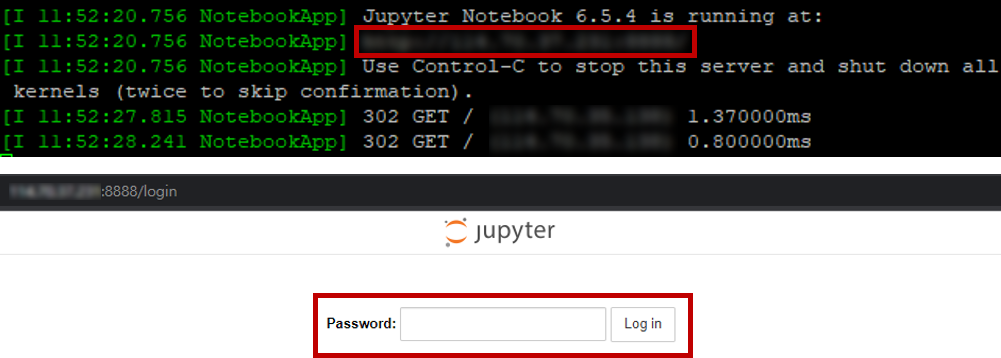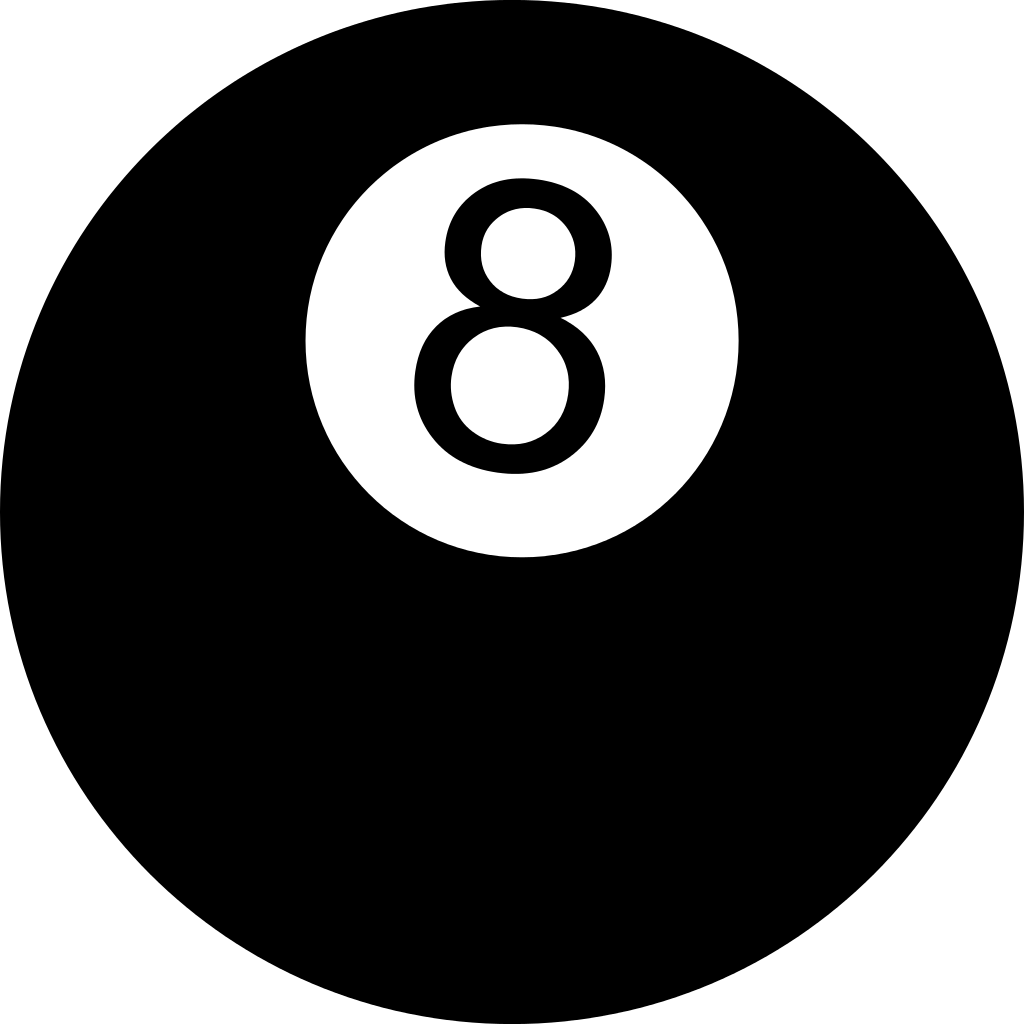Ubuntu OS에 Jupyter Notebook Server를 실행하여 원격으로 접속하는 방법에 대해 정리해보고자 한다.
1. Jupyter 설치하기
conda install jupyter2. Jupyter port 방화벽 열어주기
Jupyter notebook의 default port인 8888번 방화벽을 열어준다.
sudo ufw allow 88883. Jupyter 환경 설정 파일 생성하기
홈 디렉토리 ~ 에서 다음 명령어로 환경 설정 파일을 생성한다.
jupyter notebook --generate-config환경 설정 파일이 제대로 생성되었으면 jupyter_notebook_config.py 파일이 생성된 경로가 표시된다.

4. [OPTION] Password 생성하기
Jupyter Notebook에 password를 생성한다. Password를 설정해둘 경우 Jupyter Notebook 실행 시 생성되는 토큰 대신 설정한 password로 실행이 가능하다는 장점이 있다.
홈 디렉토리 ~ 에서 ipython을 실행한다.
ipythonipython (Interactive Python) 은 Jupyter Kernel 중 하나이다.
Jupyter Shell에서 다음 코드로 password를 지정해준다. Password를 지정한 뒤 return 되는 해쉬를 복사해두어야 한다.
from notebook.auth import passwd
passwd()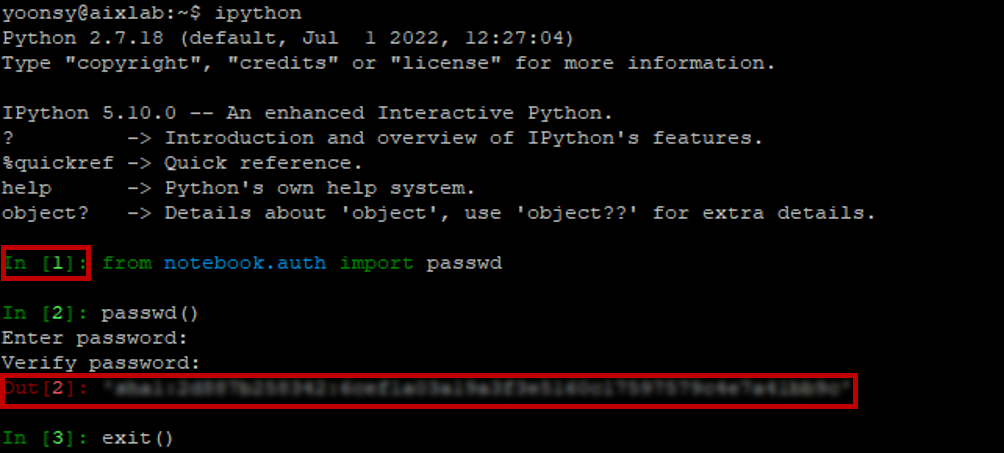
4. jupyter_notebook_config.py 파일 편집하기
vi ./.jupyter/jupyter_notebook_config.py파일 내 다음 내용을 주석해제 후 수정한다. vi 편집기에서 / 혹은 ? 을 이용하여 문자열을 탐색할 수 있다.
현재 커서 기준 아래 문자열 찾기: /
현재 커서 기준 위 문자열 찾기: ?
c.NotebookApp.password에 비밀번호 설정 시 return된 해쉬을 넣어준다. 이 때, u'문자열' 형태로 앞에 u를 붙여주어야 한다.
c.NotebookApp.allow_origin = '*'
c.NotebookApp.notebook_dir = '디렉토리'
c.NotebookApp.ip = '*'
c.NotebookApp.port = 8888
c.NotebookApp.password = u'해쉬'
c.NotebookApp.open_browser = False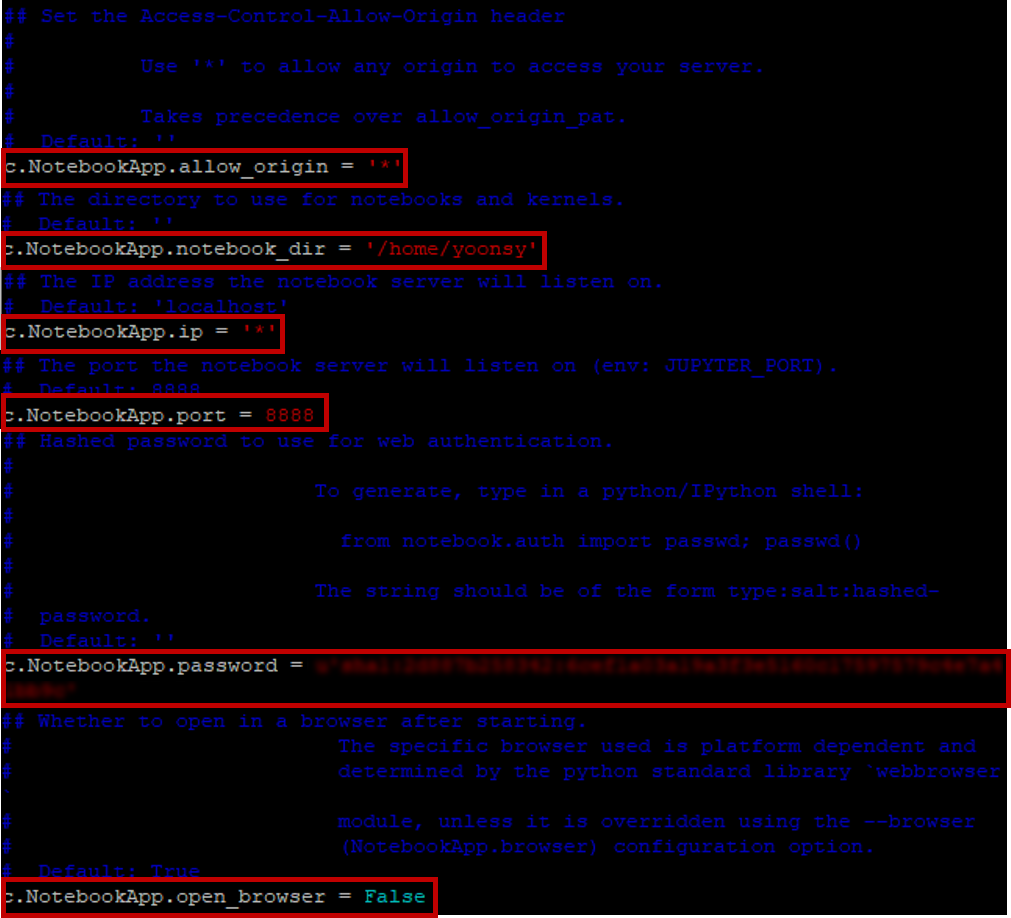
5. jupyter notebook 실행하기
jupyter notebook --ip=ip주소Ubuntu server의 ip 주소: Jupyter notebook의 port 번호 통해 jupyter notebook에 원격으로 접속할 수 있다. 설정한 비밀번호로 로그인하여 사용한다.